همانطور که میدانید IPها (یا همان نشانی پروتکل اینترنتی) آدرسهایی هستند که به کمک آنها کامپیوترها به هم معرفی میشوند و میتوانند در فضای شبکه و اینترنت آدرسدهی شوند. به عبارت دیگر آدرس IP به عددی که برای شناسایی یک رابط شبکه در محیط اینترنت استفاده میشود، گفته میشود. این آدرسدهیها به دو دسته آدرسدهی IP متغیر (IP Dynamic) و IP ثابت (IP Static) گروهبندی میشوند. به این معنی که برای اتصال به شبکه جهانی اینترنت نیاز است تا یک کامپیوتر واسطه که آدرس IP ثابت دارند به کامپیوترهای مشتری آدرسدهی کند که با هر بار اتصال این آدرس IP متغیر است؛ در این میان بعضی مشتریان هستند که نیاز دارند به دلایلی مانند تحقیقات، تست برنامهنویسی سرورها و سیستمهای امنیتی مانند دوربینهای مداربسته و یا بعضی از لوازمخانگی هوشمند، آدرس IP ثابت داشته باشند.
برای اطلاعات بیشتر در مورد IP آدرسها و انواع نشانی آی پی میتوانید مقاله "IP چیست؟ با نحوه آدرسدهی در اینترنت آشنا شوید." را مطالعه بفرمایید.
اگر بخواهیم بهصورت خیلی خلاصه فرق بین IP ثابت و IP متغیر را توضیح دهیم، میتوانیم به مثال معروف تلفنهای داخلی سانترال اشارهکنیم. این نوع سیستم تماس در شرکتهای بزرگ به کار گرفته میشوند که خط تلفن را به چندین انشعاب دیگر تقسیم میکنند و مشتری بعد از تماس، باید پس از پخش صدای راهنما شماره داخلی را هم وارد کند؛ یعنی دستگاه سانترال یک خط را به چندین کانال دیگر انشعاب میدهد. اتصال به اینترنت هم تقریباً به همین دستگاه شبیه است با این تفاوت که ISPها برای امنیت بیشتر آدرسدهی داخلی کامپیوترهای مشتری را بهصورت رندوم تغییر میدهند. البته این تغییر هم برای جلوگیری از هک شدن کامپیوتر خوب است و هم برای تازهسازی کش از روی ISP مناسب است.
داشتن پروتکل اینترنت ثابت که در زبان انگلیسی چنین تعریف میشود: principal communications protocol used for relaying datagrams (also known as network packets) across an internetwork using the Internet Protocol Suite of internet comunications، به مراقبت نیاز دارد؛ چون اگر یک هکر تصمیم بگیرد که به کامپیوتر شما نفوذ کند، بهاندازه کافی وقت خواهد داشت تا Internet Protocol ثابت شما را موردبررسی قرار دهد. بهتر است که از ابتدا برای کامپیوترهای خود فایروال امنیتی در نظر بگیرید که تا حدودی از نفوذ هکرها جلوگیری کند. IPهای ثابت عمومی هستند و معمولاً میتوانند بهصورت مستقیم به اینترنت متصل شوند و شبیه به یک سرور عمل کنند.
ما معمولاً دو نوع آدرس IP داریم یکی آدرس IP است که ISP یعنی کامپیوتر خدمات ارائه اینترنت برای ما بهصورت رندوم مشخص میکند و دیگری آدرس IP است که مودم در رنج خاص خود بهصورت رندم برای کامپیوتر متصل مشخص میکند. آدرس IP ثابت ISP را باید خریداری کنید اما میتوانید آدرس IP هایی که مودم به شما میدهد را خودتان تنظیم کنید که برای کارهای آزمایشی و برنامهنویسی موقت مناسب است.
در این مقاله قصد داریم تا چگونگی ایجاد آدرسدهی IP ثابت را بررسی کنیم.
کاربردهای آی پی ثابت مزایای آن
قطعاً کسی امنیت شبکه خود را بیدلیل به خطر نمیاندازد. یک سری امور نیاز به IP ثابت دارند و بدون آن نمیتوان کارها را درست پیش برد. در لیست زیر مهمترین کاربردهایپروتکل اینترنت ثابت را مرور میکنیم:
- دسترسی همه کارمندان به اطلاعات و به اشتراکگذاری فایلها
- سرویسدهندههای میزبان وبسایت، ذخیره اطلاعات و یا ذخیره کلود
- سیستمهای امنیتی و دوربینهای مداربسته که دائماً باید روشن باشند و نباید اتصال آنها قطع شود.
- بازیهای تحت شبکه مخصوصاً در سالهای اخیر باوجود کنسولهای بازی که برای اجرای چندنفره نیاز به ایجاد شبکه دارند.
- سرویسهای ارائهدهنده خدمات تماس اینترنتی VOIP.
- تنظیم آدرس IP ثابت در مودمهای روتر خانگی روی شبکه محلی.
- انجام عملیات بایننس و ترد برای معاملات در بورس جهانی و ارز دیجیتال جهت رفع تحریم ها.
فرق بین IP ثابت مستقیم و غیر مستقیم چیست؟
به طور خلاصه اگر شما بخواهید از IP ثابت برای اتصال دوربین های مداربسته و یا تماس و کنفرانس های اینترنتی و یا استریم کردن بازی های آنلاین استفاده کنید، میبایست به صورت مستقیم از سرورس دهنده اینترنت خود IP ثابت دریافت کنید. اما اگر بخواهید معاملات بین المللی مانند بورس جهانی و رمزارز را از سایت های معتبر خارج از ایران انجام دهید، به دلیل تحریم ها نمیتوانید از آدرس IP های داخل ایران استفاده کنید. بنابراین میبایست یک آدرس IP ثابت خارج از کشور تهیه کنید که برای شما مانند VPN عمل میکند و تحریم های سایت های خارجی را دور میزند؛ به این نوع آدرس آی پی، IP ثابت غیر مستقیم گفته میشود، چون ارتباطی به سرویس دهنده اینترنت ندارد.
برای آشنایی با سرور مجازی ترد و IP ثابت غیر مستقیم میتوانید مقاله "سرور مجازی ترید چیست؟" را مطالعه بفرمایید. همچنین برای تهیه سرور ترد و IP ثابت غیر مستقیم میتوانید از صفحه ی "خرید سرور مجازی ترید" اقدام نمایید.
چگونه IP ثابت داشته باشیم؟
شما برای این که IP ثابت داشته باشید، میبایست با پشتیبانی شرکت خدمات اینترنت خود مراجعه کنید و از آن ها درخواست IP ثابت داشته باشید. طی یک قرارداد شرکت خدمات اینترنت، به مدتی که در قرارداد ذکر میشود، یک IP ثابت به شما اختصاص میدهد. همچنین میتوانید از شرکت هایی که خدمات آی پی ثابت را ارائه میدهد، آن را تهیه کنید.
معایب پروتکل اینترنت ثابت چیست؟
اگرچه IP ثابت دارای مزایای زیادی است که بیشتر برای مشاغل حرفه ای کاربرد دارد، اما در کنار آن دارای معایبی هم است که باید آنها را حین استفاده از IP ثابت در نظر داشت. در ادامه به 3 مورد مهم از این معایب اشاره میکنیم :
- دستگاه ها و موردم ها باید به صورت دستی پیکربندی شوند.
- زمانی که یک دستگاه از IP ثابت استفاده میکند، با سرویس های دیگر قابل استفاده نیست و فقط روی سرویسی که روی آن پیکربندی شده کار میکند. برای مثال اگر IP ثابت در سرویس و مودم ۱۹۲.۱۶۸.۱.۱22 باشد، اگر سرویس دوم با آدرس IP پویا و یا هر آدرس دیگری کار کند، دستگاه نمیتواند با سرویس دوم کار کند.
- IP ثابت میتواند گزینه مناسبی برای هکر ها باشد. به دلیل ثابت ماندن IP آدرس هکر ها زمان کافی دارند تا روی هک کردن پورت های آن کار کنند.
IP ثابت درون شبکه چیست؟
اما موضوع دیگر این است که شما نمیتوانید بهصورت مستقیم IP کل شبکه خود را بر روی اینترنت ثابت نگه دارید. شما فقط میتوانید IP شبکهای که در دسترس خودتان است را ثابت نگه دارید. مثل شبکه محلی خانه و یا ادارهای که مودم روتر آن را در اختیار دارید.
چگونه IP ثابت درون شبکه را تنظیم کنیم؟
مودمهای خانگی برای اختصاص دادن آدرس IP به دستگاهها از پروتکل DHCP (Dynamic Host Configuration Protocol|) استفاده میکنند. این پروتکل بهصورت خودکار به هر دستگاهی که متصل شود، یک آدرس IP از رنجهای خالی اختصاص میدهد. برای مثال زمانی که شما همزمان با کامپیوتر، گوشی خود را به مودم وصل میکنید، مودم بهصورت خودکار از رنجهای خالی یک آدرس را به گوشی اختصاص میدهد. این آدرس بهصورت ترتیبی به هر دستگاهی که وصل شود اختصاص مییابد. برای مثال اگر کامپیوتر 192.168.1.100 است، ممکن است برای گوشی 192.168.1.101 باشد و برای دستگاه بعدی 192.168.1.102 باشد و به همین ترتیب ادامه میابد.
حالا اگر شما بخواهید که این آدرس برای یکی از دستگاههای شما رزرو شود، باید آن آدرس را در مودم روتر، رزرو کنید؛ یعنی به مودم بفهمانید که اگر کامپیوتر من با یک Mac Address به مودم وصل شد، آدرس IP خاصی متعلق به آن است. پسازآن تا زمانی که کامپیوتر شما به دستگاه وصل نشده، روتر آن آدرس را به دستگاه دیگر نمیدهد، حتی اگر آن آدرس اولین آدرس باشد از آن رد شده و دیگر آدرسها را به دستگاههای دیگر میدهد Mac Address .یک شناسه شبیه به شماره سریال است که به کارت شبکه کامپیوتر تعلق دارد و هیچگاه تغییر نمیکند و مودم روتر ها از روی مک آدرس کامپیوتر را شناسایی میکنند. البته نام دیگر آن Physical Address است. پس اگر دنبال Mac Address بودید و آن را پیدا نکردید، دوباره دنبال واژه Physical Address بگردید.
قدم اول:
- ابتدا Mac Address یا همان Physical Address را پیدا کنید. برای پیدا کردن آن باید وارد بخش Properties در شبکه شوید.
- از منوی Start به Control Panel مراجعه میکنیم؛ سپس گزینهٔ Network and Sharing Center را انتخاب کرده و از پنل کناری، روی گزینهٔ Change adapter settings کلیک میکنیم. برای دسترسی آسانتر به این پنجره میتوانید از بخش Run عبارت “ncpa.cpl” را تایپ کرده و اینتر را بزنید. در پنجره جدید لیست شبکههای متصل را میبینید. بر روی شبکه موردنظر که میخواهید IP ثابت داشته باشد، دابل کلیک کنید و در کادر باز شده بر روی دکمهٔ Details کلیک کنید. در کادری که باز میشود میتوانید گزینهٔ Physical Address را که کد آدرس در جلوی آن است ببینید.
- راه سادهتر برای پیدا کردن Mac Address استفاده از خط فرمان است؛ یعنی از منوی Start برنامه CMD را باز کنید و سپس عبارت getmac را وارد کنید تا Physical Address به شما نمایش داده شود. کد آدرس MAC دقیقاً زیر Physical Address قرار دارد.
قدم دوم:
- مرورگر را باز کنید و از آدرس ۱۹۲.۱۶۸.۱.۱ وارد تنظیمات مودم روتر شوید. در مودمهای مختلف گزینهها ممکن است کمی فرق داشته باشند ولی ماهیت و استاندارد عملکرد همه آنها یکی است. در این بخش تنظیمات دو برند معروف مودم روتر D-Link و TP-Link را به شما آموزش میدهیم.
تنظیم IP ثابت روی مودم D-Link
برای تنظیم IP Static بر روی مودم های D-Link باید مراحل زیر را دنبال کنید:
- بر روی تب Settings کلیک کنید و از منوی سمت چپ گزینهٔ Network Settings کلیک کنید.
2. در پنجره باز شده در کادر DHCP SERVER SETTINGS چک باکس گزینهٔ Enable DHCP Server را فعال کنید.
3. فیلد DHCP IP Address Range مجموعه آدرسهای بین 192.168.1.100 تا 192.168.1.199 را میتوانید تنظیم کنید. معمولاً این فیلدها از قبل تنظیم شدهاند ولی اگر بخواهید آن را محدودتر کنید میتوانید آنها را دوباره تنظیم کنید.
4. کادری که برای ما مهم است، کادر ADD DHCP RESERVATION است. در این کادر میتوانید با معرفی Mac Address شبکه فیزیکی کامپیوتر و یا موبایل، یک آدرس IP ثابت را به آن اختصاص دهید. برای این کار ابتدا چک باکس Enable را پرکنید و در فیلد Computer Name نام دستگاه خود را وارد کنید. این نام اختیاری است.
5. در فیلد IP Address آدرس IP ثابت موردنظر خود را از بین 3 عدد آخر 192.168.1.100 تا 192.168.1.199 انتخاب کنید؛ و در این فیلد قرار دهید. برای مثال 192.168.1.101.
6. در فیلد Mac Address همان کد Physical Address را که از قبل از لیست شبکهها به دست آوردید، وارد میکنید.
7. در آخر بر روی دکمه Save کلیک میکنید تا IP آدرس موردنظر شما به این دستگاه اختصاص داده شود.
8. حالا هرگاه دستگاه جدیدی به مودم روتر وصل شد، از روی آدرس IP 192.168.1.101 گذر میکند و از آدرس 192.168.1.102 به بعد را به دستگاههای جدید اختصاص میدهد. بهعبارتدیگر آدرس 192.168.1.101 فقط مختص دستگاهی است که شما Mac Address را به آن معرفی کردهاید.
9. آدرس 192.168.1.101 فقط یک مثال است و شما میتوانید آدرسهای مختلف را به Mac Address دستگاههای مختلف اختصاص دهید.
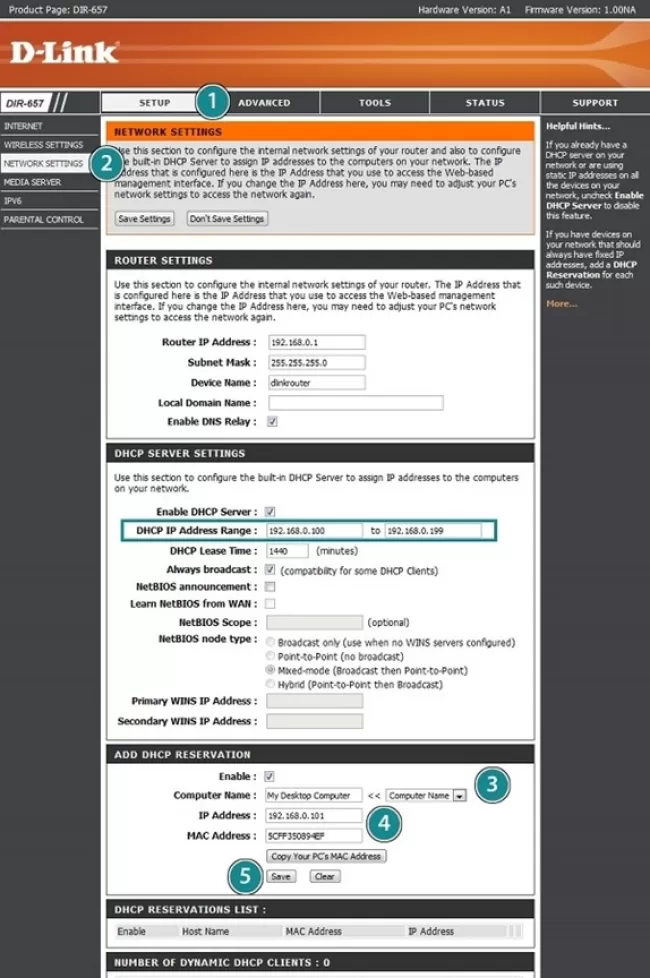
تنظیم IP ثابت روی مودم TP-Link
برای تنظیم IP Static بر روی مودم های TP-Link باید مراحل زیر را دنبال کنید:
تنظیم این مودم با مودم D-Link متفاوت است و بهجای Mac Address از IP Submet Mask استفاده میکند.
ابتدا از همان بخش Network and Sharing Center وارد مشخصات شبکه موردنظر شوید و در کادر Details خط IP Submet Mask و Gateway IP Address را به دست بیاورید. سپس مرورگر را بازکرده و از آدرس 192.168.1.1 وارد تنظیمات مودم شوید.
وارد بخش Advanced Setup شوید و بر روی تب زیرین Routing شوید.
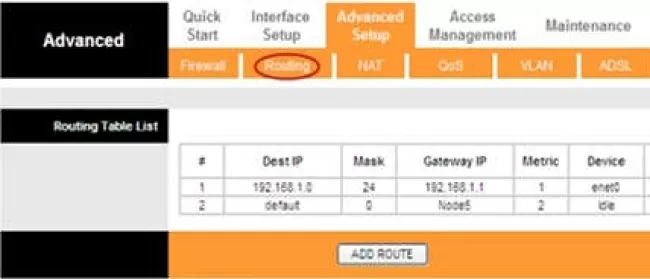
بر روی گزینهٔ Add Route کلیک کنید.
در کادر Static Route باید فرم را برای افزودن دستگاه پرکنید.
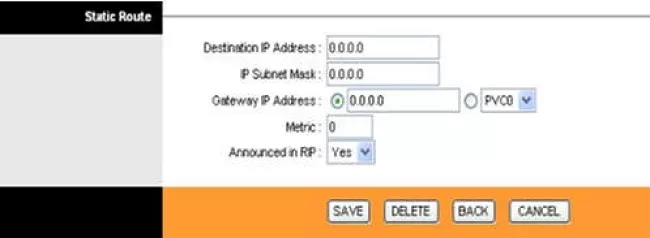
در فیلد Destination IP Address آدرس IP ثابت موردنظر خود را وارد کنید.
در فیلد IP Submet Mask و Gateway IP Address اطلاعاتی را که از بخش Network and Sharing Center به دست آوردهاید وارد کنید.
در فیلد Metric یعنی هزینه انتقال بین 2 و 3 تنظیم شود.
گزینهٔ Announced in RIP: اگر این مقدار بله قرار داده شود مسیریابی این حالت فعال از طریق RIP broadcasts بر روی سایر میزبانهای دیگر نیز منتشر میشود. در غیر این صورت دادهها بهصورت خصوصی نگه داشته میشوند.
تنظیم آدرس IP ثابت در سیستمعامل ویندوز XP / 7 / 8 / 10
زمانی که از سرویس دهنده اینترنتی مورد نظر IP ثابت را تهیه کردید، باید آن را بر روی کامپیوتر خود نیز تنظیم کنید. اگر از سرویس IP های شکن استفاده کرده باشید، این سرویس برای دور زدن تحریم های برنامه نویسان، یک IP ثابت رایگان ارائه میدهد که به همین روشی که توضیح خواهیم داد، تنظیم میشود.
برای تنظیم IP Static بر روی سیستم عامل ویندوز باید مراحل زیر را دنبال کنید :
درصورتیکه بخواهید آدرس IP ثابت را در خود سیستمعامل ویندوز مشخص کنید، باید به بخش Network and Sharing Center وارد شوید. سپس از لیست شبکهها بر روی شبکه موردنظر راست کلیک کنید و گزینه Properties را کلیک کنید.
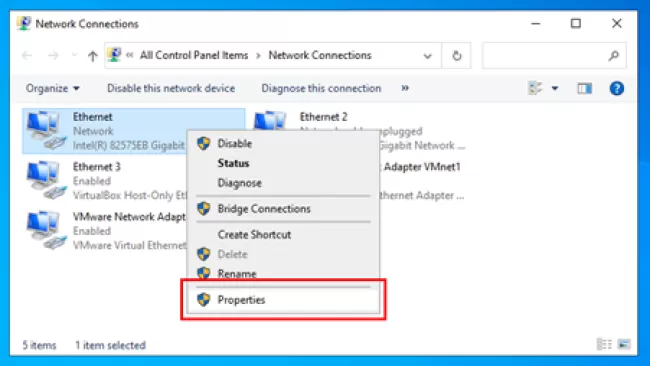
در کادری که باز میشود ابتدا خط Internet Protocol Version 4 را انتخاب کنید و سپس بر روی دکمه Properties کلیک کنید.
در کادر بعد گزینهٔ Use the following IP Address را فعال کنید. تا فرم مشخصات IP فعال شود.
در فیلد IP Address آدرس IP ثابت که در بازی آدرسهای مودم باشد را انتخاب کنید.
فیلدهای Subnet mask و Default gatway هم هماهنگ با مودم تنظیم شوند.
در آخر بر روی دکمهای OK کلیک کنید و پنجره قبلی هم با کلیک بر روی دکمه OK ببندید.
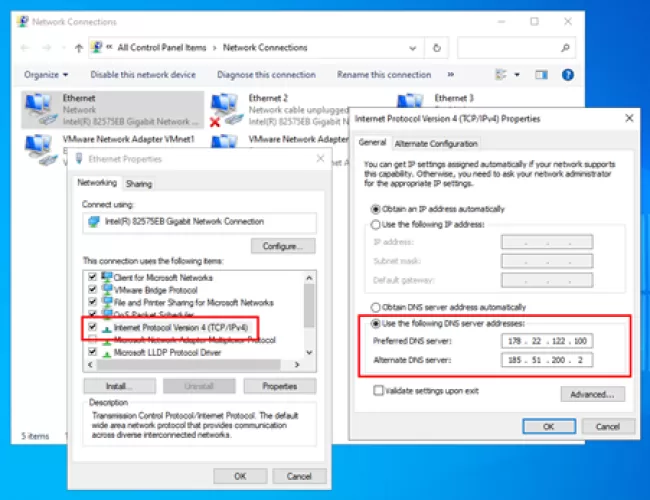
در صورتی که به دلیل تغییر وضعیت اینترنت داخلی و خارجی دائماً در حال تعویض DNS هستید، بهترین راهکار برای سوئیچ کردن بر روی DNS های مختلف، استفاده از برنامه ی "QuickSetDNS" است که مراحل بالا را تنها با یک کلیک ساده برای شما انجام میدهد. کافی است فقط یک بار آدرس IP های ثابت مورد نظر را درون این برنامه وارد کنید و پس از آن کافی است تا در حین کار برنامه را باز نگه دارید و هر گاه خواستید، تنها با یک کلیک آدرس IP ثابت خود را تغییر دهید.
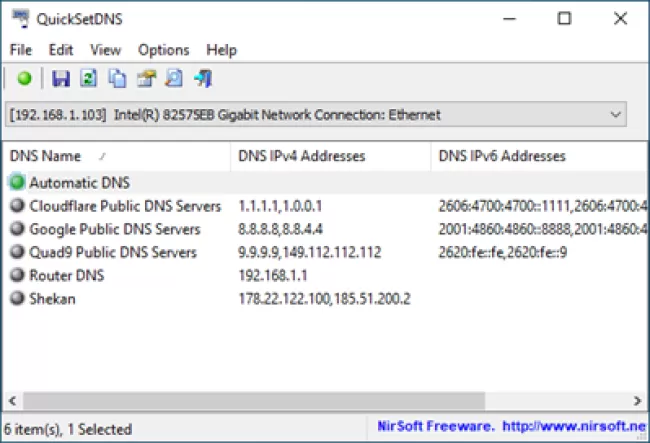
سخن پایانی
داشتن IP ثابت بر روی شبکه محلی برای شرکتهای کوچک که نیاز به اشتراک فایل و تماسهای داخلی دارند، بسیار مناسب است؛ فرض کنید که یک ساختمان 10 طبقه با 1000 کارمند و بیش از 2000 دستگاه قرار است همیشه در ارتباط باشند و با سرعتبالا اطلاعات را برای هم ارسال کنند. منطقی نیست که اطلاعات بر روی کلود در اینترنت آپلود شود و دوباره روی کامپیوتر کارمندان دانلود شود. این کار هزینههای اینترنت را بهشدت بالا میبرد؛ یعنی هم باید هزینه حجم اینترنت را برای 2000 دستگاه فعال پرداخت کنید و هم هزینه نگهداری فایلها بر روی کلود و سرویسهای ذخیره ابری. بهعلاوه سرعت انتقال دادهها بر روی شبکه محلی بسیار بالاتر از شبکه اینترنت است و هیچ محدودیت سرعتی وجود ندارد؛ بنابراین بهتر است با ایجاد یک شبکه محلی و اختصاص دادن IP ثابت به یک کامپیوتر مرکزی، همهچیز در دسترس کارمندان باشد. حتی میتوان برنامههای مدیریتی داخلی شرکت را هم بر روی کامپیوتر مرکزی در شبکه محلی پیادهسازی کرد تا همه کارمندان بتوانند از آن استفاده کنند.
اتصال کامپیوتر مشتری به اینترنت از گذرگاههای مختلف عبور میکند؛ بهعبارتدیگر کامپیوتر مشتری ابتدا به مودم روتر که شبکه خانگی است متصل میشود و یک IP نامعتبر دریافت میکند که مخصوص شبکه محلی است؛ سپس مودم خود بهعنوان یک کامپیوتر کوچکتر که نقش سرویسدهنده شبکه محلی را بازی میکند به کامپیوتر سرویس دهنده خدمات اینترنت متصل میشود و دوباره از یک IP دیگر که یک IP معتبر است به شبکه اینترنت متصل میشود. سرویسدهندههای خدمات اینترنت خود از یک اکانت اینترنت بزرگتر و شناختهشده استفاده میکنند که از آن به مشتریان خود انشعاب میدهند. شما میتواند فقط تا مودم روتر و شبکه محلی خود را روی IP ثابت تنظیم کنید که بیشتر جنبه تستنرمافزار دارد؛ اما اگر بخواهید یک سرویس خدمات میزبانی و یا یک سرویس تماس اینترنتی راهاندازی کنید، میبایست حتماً از شرکت ارائهدهنده خدمات اینترنت IP ثابت معتبر اجاره کنید. در حالت عادی با هر بار اتصال وبسایتهای خارج از محدوده شبکه محلی شما را با IP های مختلف شناسایی میکنند؛ اما وقتی شما IP ثابت تهیه میکنید تا زمانی که قرارداد اجاره شما اعتبار داشته باشد، وبسایتها هم کامپیوتر شما را با یک IP ثابت میشناسند.
همانطور که در پاراگراف اول هم اشاره کردیم، زمانی که از IP ثابت (numerical label used to identify a network interface in an IP network) استفاده میکنید، باید بیشتر مراقب امنیت شبکه و اتصالات خود باشید. با IP ثابت کامپیوتر شما بهصورت مستقیم در دسترس است و این همان چیزی است که هکرها از آن لذت میبرند. اگر شرکت و یا سازمان بزرگی دارید و از شبکه برای کارهای خود استفاده میکنید، حتماً یک تکنسین امنیت شبکه استخدام کنید.
سوالات متداول
چگونه IP ثابت داشته باشیم؟
شما برای این که IP ثابت داشته باشید، میبایست با پشتیبانی شرکت خدمات اینترنت خود مراجعه کنید و از آن ها درخواست IP ثابت داشته باشید. طی یک قرارداد شرکت خدمات اینترنت، به مدتی که در قرارداد ذکر میشود، یک IP ثابت به شما اختصاص میدهد. همچنین میتوانید از شرکت هایی که خدمات آی پی ثابت غیر مستقید مخصوص ترد را ارائه میدهد، اقدام به خرید آی پی ثابت کنید.
نحوه استفاده از IP ثابت چگونه است؟
در صورتی که از IP ثابت بین المللی استفاده کنید، مربوط به سرویس دهنده است و از طرف سرویس دهنده این آی پی به شما اختصاص میابد؛ اما در صورتی که از آی پی ثابت درون شبکه بخواهید استفاده کنید، میبایست هم در تنظیمات مودم و هم در تنظیمات سیسم عامل آدرس آی پی مورد نظر را تنظیم کنید.
از کجا آدرس آی پی ثابت تهیه کنیم؟
میتوانید هم از سرویس ارائه دهنده اینترنت خود درخواست آی پی ثابت بدهید و هم از وب سایت های واسط تهیه کنید. فرق سرویس دهنده های اینترنت و سرویس های واسط در این است که سرویس دهنده های اینترنت به صورت مستقیم به شما آی پی ثابت اختصاص میدهد اما سروس های واسط به صورت غیر مستقیم و مانند VPN به شما آی پی ثابت اختصاص میدهد. آی پی ثابت مستقیم برای دوربین های مداربسته، تماس های اینترنتی و... مناسب است اما آی پی های غیر مستقیم برای دور زدن تحریم ها جهت معاملات ارزی و بین المللی مناسب هستند.



